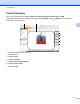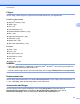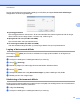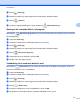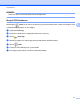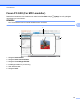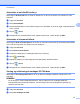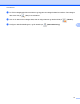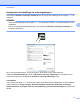Software User's Guide
Table Of Contents
- Softwarebrugsanvisning
- Gælder følgende modeller
- Definition af noter
- Kompilerings- og publikationsbekendtgørelse
- VIGTIGT
- Indholdsfortegnelse
- Windows®
- 1 Udskrivning
- Brug af Brother-printerdriveren
- Funktioner
- Valg af den rigtige type papir
- Samtidig scanning, udskrivning og faxafsendelse
- Slette data i hukommelsen
- Status Monitor
- Printerdriverindstillinger
- Adgang til printerdriverindstillingerne
- Fanen Grundlæggende
- Fanen Avanceret
- Fanen Udskriftsprofiler
- Fanen vedligeholdelse
- Support
- Brug af FaceFilter Studio til fotoudskrivning fra REALLUSION
- 2 Scanning
- Scanning af et dokument ved hjælp af TWAIN-driveren
- Scanning af et dokument ved hjælp af WIA-driveren
- Scanning af et dokument med WIA-driveren (brugere af Windows® Billedgalleri og Windows® Fax og scanning)
- Brug af Nuance™ PaperPort™ 12SE
- Få vist elementer
- Organisering af elementer i mapper
- Hurtige links til andre programmer
- Nuance™ PaperPort™ 12SE giver dig mulighed for at konvertere billedtekst til tekst, du kan redigere
- Import af elementer fra andre programmer
- Eksport af elementer til andre formater
- Afinstallation af Nuance™ PaperPort™ 12SE
- Brug af BookScan Enhancer og Whiteboard Enhancer fra REALLUSION
- 3 ControlCenter4
- Oversigt
- Brug af ControlCenter4 i Starttilstand
- Fanen Foto
- Fanen Scanning
- Fanen PC‑FAX (For MFC‑modeller)
- Fanen Enhedsindstillinger
- Fanen Support
- Brug af ControlCenter4 i Avanceret tilstand
- Fanen Scanning
- Fanen PC-Kopi
- Fanen Foto
- Fanen PC‑FAX (For MFC‑modeller)
- Fanen Enhedsindstillinger
- Fanen Support
- Fanen Brugerdefineret
- 4 Fjernindstilling (For MFC‑modeller)
- 5 Brother PC‑FAX-software (For MFC‑modeller)
- 6 PhotoCapture Center™
- 7 Firewall-indstillinger (for netværksbrugere)
- 1 Udskrivning
- Apple Macintosh
- 8 Udskrivning og faxafsendelse
- 9 Scanning
- 10 ControlCenter2
- 11 Fjernindstilling & PhotoCapture Center™
- Brug af knappen Scanning
- 12 Scanning med USB-kabel
- 13 Netværksscanning
- Før brug af netværksscanning
- Brug af scanningsknappen på dit netværk
- Scanning på netværket via Web Services (Windows Vista® SP2 eller nyere og Windows® 7)
- Indeks
- brother DAN
ControlCenter4
66
3
c Klik på (Scanning).
d Bekræft og rediger (om nødvendigt) det scannede billede i billedfremviseren.
e Klik på (Udskriv).
f Konfigurer udskriftsindstillingerne, og klik derefter på (Start udskrivning).
Åbning af det scannede billede i et program
Med knappen (Åbn med et program) kan du scanne et billede direkte til et grafikprogram med henblik
på billedredigering.
a Vælg fanen Scanning.
b Konfigurer indstillingerne i indstillingsområdet for pc-scanning.
c Klik på (Scanning).
d Bekræft og rediger (om nødvendigt) det scannede billede i billedfremviseren.
e Klik på (Åbn med et program).
f Vælg programmet på rullelisten, og klik på OK.
g Billedet vises i det valgte program.
Vedhæftning af de scannede data til e-mail
Med knappen (Send e-mail) kan du scanne et dokument til dit standard-e-mail-program, så du kan
sende den scannede fil som en vedhæftet fil.
a Vælg fanen Scanning.
b Konfigurer indstillingerne i indstillingsområdet for pc-scanning.
c Klik på (Scanning).
d Bekræft og rediger (om nødvendigt) det scannede billede i billedfremviseren.
e Klik på (Send e-mail).
f Konfigurer indstillingerne for den vedhæftede fil, og klik på OK.
g Dit standard-e-mail-program åbnes, og billedet vedhæftes til en ny e-mail.